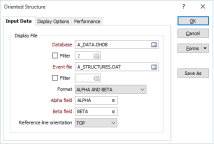
Вы можете использовать функцию Просмотр | Скважины | Ориентированная структура для просмотра структурных стрингов по скважине. При условии, что файл ввода содержит поляСкважина, Глубина, Альфа и Бета углы (или поля Истинное падение и Направление падения), Видимое падение может отображаться интерактивно в любой ориентации. Если файл ввода содержит поле кода, которое определяет структуру, он может быть использован для цветовой кодировки.
Двойным нажатием (F3) левой клавиши мыши выберете из списка Баз данных скважин базу в текущем проекте. Вы также можете щелкнуть правой кнопкой мыши и в контекстном меню отметить опцию Выбрать. Кроме этого, у вас имеется возможность Редактировать свойства существующей базы данных или создать Новую базу данных.
Отметьте флажком окошко Фильтр, если вы хотите применить фильтр к базе данных. Введите номер фильтра в соседнем поле. Дважды щелкните мышью (или нажмите F3), чтобы посмотреть список существующих фильтров. Щелкните правой кнопкой мыши (или нажмите F4), чтобы открыть диалоговое окно, в котором вы сможете создать новый фильтр.
Дважды щелкните мышью (или нажмите F3), чтобы выбрать файл событий, который будет использоваться в качестве вводного файла для процесса.
События обозначаются точками вдоль скважины (или вдоль борозды), в местах, где произошло событие. Например, вам необходимо показать точку, в которой прекращается окисление. Стандартный Файл событий отличается от классического Файла опробования тем, что в нем нет интервалов От/До. Вместо интервалов в таких файлах содержится Поле глубины, на которой произошло событие.
Помимо полей Номер скважины (борозды), Событие и Глубина, Файлы событий также часто имеют еще и поле Символ, которое можно использовать для вывода в просмотр тех или иных символов в точках событий.
Примечание: Если вы используете интервал От или До для определения глубины события, вы можете работать с Файлом опробования, как с Файлом событий.
Выберите опцию Формат, чтобы определить, как будут рассчитаны структурные стринги. Вы можете использовать углы Альфа и Бета при просмотре файла, либо использовать истинное падение и направление падения, записанные в файл просмотра с функцией Вычисление истинной мощности и направления падения.
Выбор углов Альфа и Бета не будет быстрым, поскольку для каждого события в файле просмотра необходимо рассчитать истинное падение и направление падения.
Если в качестве формата ввода вы выбираете Альфа и Бета, укажите поле, содержащее Угол Альфа или угол напластования керна. Это измерение угла падения поверхности относительно оси керна.
Также укажите поле, содержащее Угол Бета. Это угол, измеряемый по часовой стрелке от опорной линии до нижней точки поверхности на керне. См.: Альфа и Бета углы в ориентированном керне
Если в качестве формата ввода вы выбрали Истинное падение и Направление падения, укажите поля, содержащие эти значения.
Если вы выбрали Альфа и Бета в виде формата ввода, укажите положение Ориентации опорной линии (относительная линия для измерения Угла Бета) - вдоль верха или низа скважины. Укажите в выпадающем списке.
Click the Forms button to select and open a saved form set, or if a form set has been loaded, save the current form set.
By design the Forms button is not available for loaded Vizex layers (i.e. when opening the form set properties of a layer in the Display Pane). In Vizex, the Forms button is only available for new forms opened via the Display | Vizex menu (or by double-clicking on a form type node in the Vizex Forms Pane).
Click the Save button to save the changes you have made to the form set.
Click Save As to save your changes as a new form set. Save As will default to the first available form set number.
Click Clear to clear all settings in the form, this will load the default form set and, in the case of tabbed forms, set the first tab as the active tab.
© MICROMINE Pty Ltd 2016